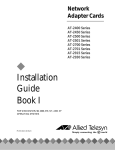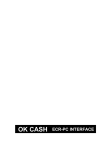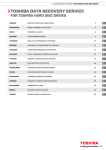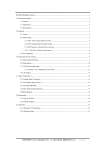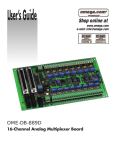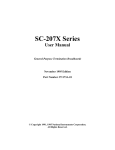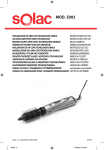Download ELCOM Euro-2100TE User manual
Transcript
Elcom JODO Čítačka žurnálu Používateľská príručka verzia príručky 1.2 Tento manuál neprešiel jazykovou korektúrou. Tento manuál a ani žiadna z jeho častí nesmú byť kopírované, alebo inak šírené bez súhlasu firmy Elcom. Všetky práva vyhradené. © 2010, Elcom, spol. s.r.o., Prešov Obsah OBSAH ÚVOD...............................................................................................................................4 Dôležité upozornenia.........................................................................................................................5 Zapojenie zariadenia JODO..............................................................................................................8 Rýchly štart........................................................................................................................................8 Minimálne požiadavky na operačný systém.................................................................................8 Inštalácia ovládačov zariadenia JODO.........................................................................................9 Konfigurácia JODO pre použitie s registračnou pokladnicou ....................................................10 Možnosti použitia.............................................................................................................................12 USB kľúč.....................................................................................................................................12 Virtuálny COM port......................................................................................................................13 Replikátor portov.........................................................................................................................14 Zoznam podporovaných pokladníc.................................................................................................15 Spôsoby napájania zariadenia JODO.............................................................................................15 INŠTALÁCIA OVLÁDAČA.........................................................................................17 Podmienky inštalácie......................................................................................................................18 Postup inštalácie.............................................................................................................................18 Zistenie komunikačného portu........................................................................................................21 Aplikácia Jodocon...........................................................................................................................22 SŤAHOVANIE ŽURNÁLOV.......................................................................................23 Spustenie zálohovania....................................................................................................................24 Bezpečnosť zálohovania.................................................................................................................24 Formát ukladania žurnálov..............................................................................................................24 Podpora konverzie textového žurnálu.............................................................................................26 KONFIGURÁCIA REPLIKOVANÝCH PORTOV NA ZARIADENÍ JODO..........28 Nastavenie pokladníc s podporou pre replikované porty................................................................29 KONFIGURÁCIA ZARIADENIA JODO....................................................................32 Režim JODO...................................................................................................................................33 MODE=0......................................................................................................................................33 MODE=1......................................................................................................................................34 MODE=2......................................................................................................................................35 Konfigurácia JODO prepojkami......................................................................................................36 Konfigurácia JODO konfiguračným súborom config.txt.................................................................36 Aktualizácia Firmware.....................................................................................................................39 Výmena Micro SD karty..................................................................................................................42 Detekcia pokladnice........................................................................................................................42 Indikácia chybových stavov............................................................................................................43 3 ÚVOD Úvod Ďakujeme Vám, že ste si vybrali produkt JODO. Skôr než začnete zariadenie používať, prečítajte si tento návod na použitie, aby ste sa oboznámili s jeho vlastnosťami a funkciami. Túto príručku si odložte aj pre jej použitie v budúcnosti. Príručka Vám pomôže pri riešení niektorých problémov. Zariadenie JODO (obchodný názov) je čítačka žurnálu resp. kontrolného záznamu určená na sťahovanie a mazanie textového a binárneho žurnálu z fiskálnych a nefiskálnych verzií elektronických pokladníc spoločnosti ELCOM a jeho následné uloženie na pamäťovú kartu, nachádzajúcu sa v zariadení. Vo svojej podstate sa zariadenie JODO tvári ako PC pripojený k pokladnici. Doplnkovými funkciami je podpora USB, ktorá poskytuje prístup k uloženým súborom na karte z PC – tzv. mass storage a podpora virtuálneho COM portu na PC, pomocou ktorého je možné komunikovať s pripojenou pokladnicou. Ďalšou vlastnosťou je možnosť replikácie jedného sériového portu – táto funkcionalita však vyžaduje SW podporu na strane pokladnice. DÔLEŽITÉ UPOZORNENIA • Zapnuté zariadenie nenechávajte bez dozoru! • Produkt používajte a skladujte na takom mieste, na ktorom nebude vystavený priamemu slnečnému žiareniu, neobvyklým zmenám teploty (pod 0°C a nad 45°C) a vysokej vlhkosti. Takéto podmienky by mohli spôsobiť poškodenie alebo zničenie krytu a elektronických súčiastok. • Pre správnu činnosť zariadenia JODO je nutné minimálne raz za rok pripojiť k zariadeniu adaptér (súčasť dodávky) a dobiť internú batériu. Čas na dobytie batérie je minimálne 2 hodiny. • Pri nabíjaní batérie môže dôjsť k zohriatiu vonkajšieho krytu zariadenia, preto neodporúčame umiestňovať zariadenie blízko horľavých látok. • Pri prenášaní zariadenia z chladného prostredia do teplého a naopak, zariadenie nezapínajte minimálne 20 minút. 5 Úvod • Zariadenie nesmie byť obsluhované osobou, ktorá má mokré ruky. Voda by mohla preniknúť do vnútra zariadenia a spôsobiť zlyhanie súčiastok. • Zariadenie čistite suchou, mäkkou látkou. Nikdy nepoužívajte také čistiace prostriedky ako benzín a rôzne riedidlá. Používanie takýchto chemikálií môže viesť k zničeniu krytu zariadenia alebo jeho farby. • Zabráňte poliatiu zariadenia nápojmi. Tekutiny môžu poškodiť funkčnosť zariadenia. • Zariadenie pripojte cez dodaný adaptér do štandardnej sieťovej zásuvky (230V±10%). Niektoré elektrické zariadenia produkujúce rušenie zapojené v rovnakom sieťovom okruhu, môžu spôsobiť nesprávnu funkčnosť zariadenia. V takomto prípade používajte špeciálne odrušovacie prostriedky odporúčané výrobcom zariadenia. Upozornenie: Adaptér je určený len pre interiérové použitie! • Pri výmene Micro SD karty za inú, používajte výhradne karty dodávané spoločnosťou ELCOM. Pri kartách od iných výrobcov, ktoré spoločnosť ELCOM neschválila, nemusí zariadenie JODO pracovať správne. • Pri otváraní krytu zariadenia dbajte na to, aby ste sa nedostali do kontaktu so súčiastkami osadenými na plošnom spoji. Prípadný výboj statickej elektriny môže poškodiť zariadenie. • Ak zariadenie nepracuje správne, obráťte sa na autorizovaného servisného technika. Nepokúšajte sa zariadenie opraviť sami. • Ak má byť zariadenie úplne odpojené od napájania, vytiahnite sieťovú zástrčku adaptéra a odpojte komunikačný kábel (USB, COM). • Pre napájanie zariadenia používajte dodaný typ adaptéra, alebo zdroj výhradne doporučený autorizovaným predajcom Elcom. Použitie iného zdroja môže viesť k poškodeniu zdroja alebo zariadenia JODO. • Pre komunikáciu zariadenia s počítačom používajte len program doporučený vašim predajcom a originálny prepojovací kábel. • V prípade obsluhy a používania zariadenia iným spôsobom, než uvedeným v 6 Úvod tomto návode, predajca nezodpovedá za správne údaje, prípadne poškodenie zariadenia. • Symbol na výrobku alebo jeho obale upozorňuje na to, že výrobok po ukončení svojej životnosti nepatrí k bežnému domácemu odpadu. Takýto výrobok je potrebné odovzdať do špeciálnej zberne odpadu na recyklovanie elektrických alebo elektronických komponentov. Správnou likvidáciou tohto produktu pomôžete zachovať prírodné zdroje a napomáhate prevencii potenciálnych negatívnych dopadov na životné prostredie a ľudské zdravie. Ďalšie podrobnosti si vyžiadajte od miestneho úradu alebo najbližšieho zberného miesta. • Výrobok prispieva k ochrane životného prostredia používaním bezolovnatej technológie pri jeho výrobe. 7 Úvod ZAPOJENIE ZARIADENIA JODO Obrázok 1.1 Zapojenie zariadenia JODO Tlačidlo má nasledovné funkcie: • spustenie sťahovania elektronického žurnálu z pokladnice – jedno krátke stlačenie pri napájanom zariadení JODO • prepnutie do read/write režimu mass storage (pozri ďalej) – odpojte napájanie zariadenia JODO a následne pripojte napájanie so súčasne stlačeným tlačidlom. RÝCHLY ŠTART Minimálne požiadavky na operačný systém Zariadenie JODO je podporované operačným systémom Windows XP SP3 , WINDOWS VISTA alebo Windows 7. V prípade používania operačného systému WINDOWS XP SP2 je potrebné nainštalovať hotfixy KB918365 a KB935892, ktoré je možné pre danú lokalizáciu stiahnuť z internetovej stránky spoločnosti Microsoft. 8 Úvod Inštalácia ovládačov zariadenia JODO 1. Pomocou USB kábla pripojte zariadenie JODO k počítaču (USB kábel je súčasťou balenia). Obrázok 1.2 Zapojenie JODO a PC napájanie nie je nutné 2. Windows zobrazí správu o detekcii nového zariadenia. Medzi vymeniteľnými zariadeniami sa zobrazí pamäťová karta JODO, na ktorej sú ovládače, dokumentácia a inštalačný program pre konfiguráciu JODO. 3. Windows inicializuje dialóg na inštaláciu nového zariadenia. Ovládač je dostupný na pamäťovej karte zariadenia JODO v priečinku Support\Driver. Detailný popis inštalácie ovládača je uvedený v tejto používateľskej príručke (viď. kap.2). Tento krok je možné preskočiť a ovládače nainštalovať neskôr, odporúčame však toto vykonať pri prvom pripojení JODO k PC. 9 Úvod Konfigurácia JODO pre použitie s registračnou pokladnicou 1. 2. 3. Pomocou USB kábla pripojte zariadenie JODO k počítaču (USB kábel je súčasťou balenia). Podržte tlačidlo na zariadení JODO a pripojte B koniec USB kábla k zariadeniu JODO, umožní sa tým zápis na Micro SD kartu. Spustite konfiguračný program “Jodocon.exe“, ktorého inštalačný program nájdete v adresári Support\Utility. Obrázok 1.3 Konfigurátor Jodocon 4. Po spustení programu „Jodocon.exe“ je nutné vykonať nasledovné nastavenia: - z rolovacej ponuky vybrať diskovú jednotku zodpovedajúcu pamäťovej karte zariadenia JODO, - nastaviť režim pokladnice na hodnoty 0, 1 alebo 2 (detailný popis režimov je uvedený v samostatnej kapitole), - zvoliť lokalizáciu pokladnice (národnú verziu pokladnice, s ktorou bude zariadenie JODO spolupracovať, inak môžu byť národné znaky zobrazované v žurnáloch nesprávne). V prípade slovenských fiskálnych pokladníc konverzia znakov sa vykoná v pokladnici, – zvoliť typ pokladnice. Pokiaľ sa zvolí konkrétna pokladnica, bude zariadenie JODO spolupracovať len so zvoleným typom pokladnice, pri 10 Úvod 5. nastavení „Auto“ bude možné komunikovať s rôznymi typmi pokladníc bez nutnosti meniť toto nastavenie, – zvoliť formát dátumu, ktorý sa používa ako formát podadresára, do ktorého budú uložené stiahnuté žurnály. Kliknite na tlačidlo KONFIGUROVAŤ – na pamäťovú kartu zariadenia JODO sa uloží konfiguračný súbor. Zariadenie JODO je pripravené na prácu s pokladnicou. Prepojte zariadenie JODO s registračnou pokladnicou, tak ako je to zobrazené na obr. 1.4 (iné možnosti sú popísané v používateľskej príručke v kapitole Možnosti použitia). UPOZORNENIE: po úprave a zaslaní nastavení do zariadenia JODO je potrebné odpojiť a znovu pripojiť napájanie zariadenia na aktualizáciu nastavení. Obrázok 1.4 Zapojenie JODO s registračnou pokladnicou 11 Úvod MOŽNOSTI POUŽITIA USB kľúč Mass storage umožňuje prístup na pamäťovú kartu čítačky pomocou USB bez nutnosti jej rozoberania a čítania karty v externej čítačke pamäťových kariet. Obrázok 1.5 Pripojenie zariadenia JODO k PC pomocou USB kábla (súčasť balenia) Mass storage môže pracovať v dvoch režimoch: Read-only (štandardný režim zariadenia JODO po pripojení napájania) - z karty je možné kopírovať súbory resp. je možné ich prezerať, - nie je možné kopírovanie na kartu príp. modifikácia/mazanie súborov, - sťahovanie žurnálov z pokladnice je plne funkčné. Read-Write (používateľom vyvolaný režim – pripojenie zariadenia JODO na napájanie so stlačeným tlačidlom). - z karty je možné kopírovať súbory resp. je možné ich prezerať, - na kartu je možné kopírovať súbory resp. modifikovať a mazať súbory, - sťahovanie žurnálov je zakázané – nie je možné spustiť sťahovanie. Zmena režimu je možná iba opätovným pripojením napájania k zariadeniu JODO. 12 Úvod Obrázok 1.6 Čítanie a sťahovanie žurnálov bez použitia PC Virtuálny COM port Port je dostupný na PC, ak je čítačka pripojená pomocou USB. Port umožňuje použitie zariadenia JODO ako prevodníka USB/RS-232. Obrázok 1.7 Využitie virtuálneho COM portu napájanie nie je nutné napájanie nie je nutné 13 Úvod Replikátor portov Poskytuje samostatný RS-232 port, ktorý je možné použiť na pripojenie zariadenia. Konfiguráciu a používanie tohto portu musí podporovať softvér pokladnice. Obrázok 1.8 Použitie replikovaného portu bez použitia PC Obrázok 1.9 Použite replikovaného portu a virtuálneho COM portu súčasne 14 Úvod ZOZNAM PODPOROVANÝCH POKLADNÍC Čítačkou JODO je možné sťahovať textový a binárny žurnál z nasledovných slovenských fiskálnych verzií registračných pokladníc: • • • • • • • • • • • Euro-100T Euro-200TX Euro-200TE Euro-500TX Handy Euro-500TE Handy Euro-500T Handy Euro-1000T Euro-2000T Alpha Euro-2000TE Alpha Euro-2100TE Alpha Elcom-500FP Z ostatných jazykových verzií a slovenských nefiskálnych registračných pokladníc, sú čítačkou JODO podporované tieto: • • • • • Euro-200TE Euro-500TE Handy Euro-2000TE Alpha Euro-2100TE Euro-2500TX (so zapnutým elektronickým žurnálom) SPÔSOBY NAPÁJANIA ZARIADENIA JODO JODO je možné napájať niekoľkými spôsobmi: 1. napájanie adaptérom (adaptér je súčasť dodávky), 2. napájanie cez USB z PC, 3. napájanie z pokladnice (len pri Euro-200TE a Euro-2100TE) špeciálnym sériovým káblom s pripojeným +5V na pin 9. Pri iných pokladniciach treba prepojiť 5V pin z portu pre snímač čiarových kódov 15 Úvod na pin 9 zariadenia JODO, 4. kombináciou uvedených poškodeniu zariadenia. spôsobov napájania nemôže dôjsť k Súčasťou balenia zakúpeného zariadenia JODO je: • USB kábel • Micro SD karta 2GB • Sieťový adaptér Pre zabezpečenie komunikácie registračnej pokladnice a zariadenia JODO je nutné si zakúpiť komunikačný kábel pre príslušnú registračnú pokladnicu. Odporúčame používať originálny kábel od spoločnosti Elcom. 16 INŠTALÁCIA OVLÁDAČA Inštalácia ovládača PODMIENKY INŠTALÁCIE Funkciu zariadenia JODO ako USB kľúča (mass storage) je možné použiť aj bez inštalácie servisných balíkov a hotfixov. Pre možnosť využiť virtuálny COM port je nutné inštalovať potrebné ovládače a systémové záplaty. Pre operačný systém Win XP Servis Pack 2 sú potrebné hotfixy KB918365 a KB935892. Pre operačný systém Win XP Service Pack 3 a MS VISTA nie je nutná inštalácia hotfixov. Aktualizácie operačného systému sú dostupné na internetovej stránke spoločnosti Microsoft. Ovládače sú dostupné na internetovej stránke www.elcom.eu a aj na pamäťovej karte JODO v adresári Support\Driver. POSTUP INŠTALÁCIE 1.Prepojte zariadenie JODO prostredníctvom USB kábla s počítačom. Na počítači sa zobrazí správa o nájdení nového zariadenia. Obrázok 2.1 Správa o nájdení nového zariadenia 2. V ďalšom okne je potrebné zaškrtnúť tretiu možnosť a stlačiť „Ďalšie“ (Next). Obrázok 2.2 Postup pridávania hardvéru 18 Inštalácia ovládača 3. Zvoľte druhú možnosť a stlačte „Ďalšie“ (Next). Obrázok 2.3 Postup pridávania hardvéru 4. Zvoľte možnosť zadávania vlastnej cesty a v prehliadači priečinkov zvoľte adresár, v ktorom sa nachádza dodávaný ovládač. Následne stlačte „Ďalšie“ (Next). Obrázok 2.4 Postup pridávania hardvéru 19 Inštalácia ovládača 5. Počas inštalácie ovládača systém môže zobraziť bezpečnostné hlásenie, ktoré treba potvrdiť stlačením tlačidla „Pokračovať“ (Continue Anyway). Obrázok 2.5 Postup pridávania hardvéru 6. Po úspešnej inštalácií sa zobrazí správa o dokončení rozpoznávania hardvéru. Obrázok 2.6 Postup pridávania hardvéru 20 Inštalácia ovládača ZISTENIE KOMUNIKAČNÉHO PORTU 1. Po úspešnej inštalácii je potrebné zistiť číslo virtuálneho komunikačného COM portu. Kliknite pravým tlačidlom myši na „Môj počítač“ (My Computer) a zvoľte „Vlastnosti“ (Properties). Alternatívnou cestou je možné nájsť položku v menu „Ovládací panel“ (Control Panel), v ktorom je potrebné zvoliť „Systém“ (System). Obrázok 2.7 Vlastnosti počítača 2. V novootvorenom okne zvoľte záložku „Hardvér“ (Hardware) a „Správca zariadení“ (Device Manager). Následne sa otvorí nové okno, v ktorom je potrebné zvoliť Porty (Com / LPT). V riadku „Journal Downloader Port“ je v zátvorke zobrazené nastavenie virtuálneho komunikačného portu. Cez tento port je možné napr. aplikáciou Euro2A komunikovať s pokladnicou cez zariadenie JODO (viď obr.1.7). Obrázok 2.8 Správca zariadení 21 Inštalácia ovládača APLIKÁCIA JODOCON Pre zmenu konfigurácie je možné použiť aplikáciu Jodocon (inštalátor je na Micro SD karte). Aplikácia obsahuje len základné nastavenie parametrov: nastavenie režimu, národnej verzie pokladnice, typ pokladnice (odporúčané je nastaviť na „Auto“ ), režim (režim 0 je štandardný a odporúčaný) a formát dátumu, ktorý sa použije v názve priečinkov. Pre pokročilejšie nastavenie je nutné meniť nastavenie priamo v súbore config.txt na pamäťovej karte. Obrázok 2.9 Konfigurátor Jodocon 22 SŤAHOVANIE ŽURNÁLOV Sťahovanie žurnálov SPUSTENIE ZÁLOHOVANIA Sťahovanie je možné spustiť nasledujúcimi spôsobmi alebo ich kombináciou (konfigurovateľné v config.txt): • • • stlačením tlačidla na zariadení JODO, sťahovanie žurnálov na príkaz pokladnice. Príkaz je zaslaný pokladnicou pri 90% zaplnení pamäte žurnálu, po vykonaní dennej Z uzávierky alebo po ukončení účtenky. Dané správanie sa nastavuje v rozšírených príznakoch pokladnice. po uplynutí nastaveného časového intervalu (štandardne vypnuté parameter EVTIME). BEZPEČNOSŤ ZÁLOHOVANIA Sťahovanie a ukladanie žurnálu je bezpečné – kontrolné záznamy nemôžu byť z pokladnice vymazané skôr, ako boli bezpečne uložené na pamäťovú kartu. Pri sťahovaní a ukladaní žurnálu neodpájajte komunikačné káble a napájanie, inak bude prenos prerušený a prenos sa musí začať od znova. FORMÁT UKLADANIA ŽURNÁLOV Použitie so slovenskými fiskálnymi verziami (okrem Euro-2500TX): POKLADNICA.TYPNUM\DATUM\NNNN.bin POKLADNICA.TYPNUM\DATUM\NNNN.txt TYP – typ pokladnice: - E – TE - X – TX -T–T - U – nezistený typ NUM - dvojmiestne číslo pokladnice, NNNN - poradové číslo stiahnutia žurnálu v danom obchodnom dni, DATUM - dátum stiahnutia žurnálu z pokladnice, formát je závislý od nastavenia FMTNAME v config.txt. 24 Sťahovanie žurnálov Príklad s Euro-200TE Model F: textový žurnál - EURO200.E01\100303\0001.txt binárny žurnál - EURO200.E01\100303\0001.bin Použitie s ostatnými národnými verziami (vrátane slovenských nefiskálnych): POKLADNICA.TYPNUM\DATUM\hhmmss.txt POKLADNICA.TYPNUM\DATUM\hhmmss.bin TYP – typ pokladnice: - E – TE, - X – TX, - T – T, - U – nezistený typ. NUM - dvojmiestne číslo pokladnice, DATUM - dátum stiahnutia žurnálu z pokladnice, formát je závislý od nastavenia FMTNAME v config.txt. hh – hodina mm – minúta ss – sekunda Príklad s Euro-2100TE: textový žurnál: EURO2100.E01\020609\123357.txt binárny žurnál: EURO2100.E01\020609\123357.bin V prípade použitia s Euro-2500TX žurnály sú ukladané do podadresárov vo formáte: POKLADNICA.NUM\DATUM\hhmmss.txt POKLADNICA.NUM\DATUM\hhmmss.bin NUM - trojmiestne číslo pokladnice, DATUM - dátum stiahnutia žurnálu z pokladnice, formát je závislý od nastavenia FMTNAME v config.txt. 25 Sťahovanie žurnálov hh – hodina mm – minúta ss – sekunda Príklad: textový žurnál: EURO2500.001\020609\123357.txt binárny žurnál: EURO2500.001\020609\123357.bin UPOZORNENIE: Tento formát nie je možné meniť. V prípade že sa zariadenie JODO používa s viacerými pokladnicami rovnakého typu, je potrebné v každej pokladnici nastaviť iné číslo pokladnice. V opačnom prípade budú súbory z viacerých pokladníc ukladané do toho istého adresára a bude ťažké ich rozlíšiť. PODPORA KONVERZIE TEXTOVÉHO ŽURNÁLU Štandardne sú kontrolné záznamy sťahované a ukladané bez akejkoľvek modifikácie. V prípade textového žurnálu to znamená, že v ľubovoľnom textovom editore nie je priamo čitateľný tak, ako bol vytlačený na účtenku (je to jeden dlhý riadok textu kódovaný v znakovej sade príslušnej pokladnice). Zariadenie JODO podporuje možnosť konverzie znakov textového žurnálu zo znakovej sady pokladnice do znakovej sady, ktorú požaduje používateľ. Zároveň je možné do žurnálu doplniť konce riadkov. Spomínaná funkčnosť je konfigurovateľná (súborom config.txt) a umožňuje uloženie textového žurnálu v čitateľnej forme. Poznámka: Táto funkcia sa používa len v prípade nefiskálnych slovenských pokladníc alebo iných národných verziách pokladníc. V prípade fiskálnych pokladníc je zakázané upravovať štruktúru obsahu elektronického žurnálu. 26 Sťahovanie žurnálov Tabuľka 3.1 Konverzia textového žurnálu Prednasta Význam vené Hodnoty TABLEFILE= Cesta k súboru obsahujúceho konverznú tabuľku, na základe ktorej bude upravený obsah elektronického žurnálu. Diakritika v neformátovanom texte je zobrazená v nesprávnej forme a preto je potrebné konvertovať znaky podľa konverznej tabuľky, aby žurnál bol čitateľný na počítači. Názov súboru s konverznou tabuľkou napr.: table_sk.txt LINETERM= Ukončovací znak (pokiaľ nie je nastavený ukončovací znak, riadky žurnálu budú uložené v jednom riadku) CRLF (doporučené pre Windows) CR LF 27 KONFIGURÁCIA REPLIKOVANÝCH PORTOV NA ZARIADENÍ JODO Konfigurácia replikovaných portov na zariadení JODO NASTAVENIE POKLADNÍC S PODPOROU PRE REPLIKOVANÉ PORTY Tabuľka 4.1 Slovenské fiskálne pokladnice a pokladnice podporujúce replikovanie portov Pokladnica Zariadenie pripojené k pokladnici prostredníctvom JODO Port na JODO Config.txt alebo prepojky JODO Príznak na pokladnici SF5a: A ● ● ● ● Euro-100T PC USB MODE 0 A: 1 – COM1 3 – COM3 4 – COM4 SF5a: A ● ● ● ● 0 1 SF5b: ● ● ● 7 B ● ● Váha č.1 COM2 MODE1 A: 1 – COM1 2 – COM2 B: 0 - CAS Morcan, MARTES T 1 - euro váhy, MARTES M 2 - Macca K 3 - DIBAL 4 - Motex R 6 – Mettler Toledo 7 - ACOM 8 - CAS Morcan TP2 SF5a: A ● ● ● ● 0 1 SF5b: ● ● ● ● ● 7 B Euro200TX/TE Váha č.2 COM2 MODE1 A: 1 – COM1 2 – COM2 B: 0 - CAS Morcan, MARTES T 1 - euro váhy, MARTES M 2 - Macca K 3 - DIBAL 4 - Motex R 6 – Mettler Toledo 7 - ACOM 8 - CAS Morcan TP2 SF5a: A ● ● ● ● 0 1 SF5b: 7 B ● ● ● ● ● Skener COM2 MODE1 PC COM2 MODE2 A: 1 – COM1 2 – COM2 B: 0 - 1 200 Bd 1 - 2 400 Bd 2 - 4 800 Bd 3 - 9 600 Bd 4 - 19 200 Bd SF5a: A ● ● ● ● 1 1 A: 1 – COM1 2 – COM2 29 Konfigurácia replikovaných portov na zariadení JODO Pokladnica Zariadenie pripojené k pokladnici prostredníctvom JODO Port na JODO Config.txt alebo prepojky JODO PC USB MODE0 Príznak na pokladnici SF5a: A ● ● ● ● 0 0 A: 1 – COM1 2 – COM2 SF5a: A ● ● ● ● 0 1 PC USB MODE1 Euro200TX/TE A: 1 – COM1 2 – COM2 3 – COM3 4 – COM4 SF5a: A ● ● 7 B 0 1 Platobný terminál COM2 MODE 1 A: 1 – COM1 2 – COM2 B: 1 - Bull Amadeo, KeyCorp 2 - Dionica 7 - Ingenico - First data SF5a: 1 ● ● ● ● 0 1 SF5b: ● ● ● 1 A ● ● Váha č.1 COM2 MODE1 A: 0 - CAS Morcan, MARTES T 1 - euro váhy, MARTES M 2 - Macca K 3 - DIBAL 4 - Motex R 6 – Mettler Toledo 7 - ACOM 8 - CAS Morcan TP2 SF5a: 1 ● ● ● ● 0 1 SF5b: ● ● ● ● ● 1 A Euro-2100TE MODE1 A: 0 - CAS Morcan, MARTES T 1 - euro váhy, MARTES M 2 - Macca K 3 - DIBAL 4 - Motex R 6 – Mettler Toledo 7 - ACOM 8 - CAS Morcan TP2 Váha č.2 COM2 PC COM2 MODE2 SF5a: 1 ● ● ● ● 1 1 PC USB MODE0 SF5a: 1 ● ● ● ● 0 0 PC USB MODE1 SF5a: 1 ● ● ● ● 0 1 SF5a: 1 ● ● 1 A 0 1 Platobný terminál COM2 MODE 1 A: 1 - Bull Amadeo, KeyCorp 2 - Dionica 7 - Ingenico - First data 30 Konfigurácia replikovaných portov na zariadení JODO V prípade použitia zariadenia JODO so slovenskými nefiskálnými a inými národnými verziami pokladníc bez podpory replikovaného portu je potrebné nastaviť v JODO na „Mode 0“ v konfiguračnom súbore alebo prepojkami. Východzí režim zariadenia JODO režim je „Mode 0“ pokiaľ nebol inak nastavený konfiguračným súborom config.txt z MicroSD karty alebo prepojkami. 31 KONFIGURÁCIA ZARIADENIA JODO Konfigurácia zariadenia JODO Správanie JODO je možné konfigurovať prepojkami na doske alebo zmenou v konfiguračnom súbore config.txt, ktorý je uložený v koreňovom adresári pamäťovej karty. Ak sa na pamäťovej karte po zapnutí JODO tento súbor nenachádza, je vytvorený nový súbor so štandardným nastavením. Všetky konfiguračné možnosti sú v súbore popísané formou komentárov, čo umožňuje jednoduchú konfiguráciu. Konfigurácia prepojkami sa uplatní iba v prípade, že v zariadení JODO nie je prítomná pamäťová karta. Prepojky umožňujú iba základnú konfiguráciu – nastavenie módu 0 alebo 1 a výber komunikačnej rýchlosti v týchto režimoch. REŽIM JODO MODE=0 Je režim kompatibility s pokladnicami, ktorých aplikácia nemá implementovanú podporu replikovania sériových portov (napr. slovenské nefiskalne pokladnice s podporou elektronického žurnálu a iné národné verzie pokladníc bez podpory replikovaných portov). Replikovaný port COM2 na zariadení JODO v tomto režime nie je možné použiť. JODO v tomto režime vytvára prepojenie medzi USB a COM1 portom. Toto prepojenie je možné použiť na komunikáciu s pokladnicou. V prípade, že nastane udalosť pre sťahovanie žurnálov (napr. stlačenie tlačidla), je toto spojenie prerušené a je vytvorené spojenie medzi „Reader unit“ a COM1. Blokové znázornenie módu 0 je na obr.5.1. Zelenou farbou je znázornená komunikačná cesta pre sťahovanie žurnálov a komunikáciu s PC. V prípade udalosti je prepnutý prepínač „EVENT“ po dobu sťahovania žurnálov. Obrázok 5.1 Bloková schéma pre režim 0 33 Konfigurácia zariadenia JODO Tento režim umožňuje používať JODO aj ako prevodník USB/RS232 (COM1). Aby prevodník nebol ovplyvňovaný ďalšími funkciami JODO, odporúčame v tomto prípade používať JODO bez pamäťovej karty s nastavenými prepojkami, alebo podržať stlačené tlačidlo počas zapínania. Konfiguračnú voľbu BAUD je v tomto prípade potrebné nastaviť na rýchlosť nakonfigurovanú v pokladnici pre komunikáciu s PC. MODE=1 V tomto režime JODO umožňuje súčasné použitie portu COM2 a USB. Tento režim je možné používať iba s pokladnicami, ktorých SW podporuje replikovanie portov pomocou JODO. USB sa v tomto režime používa pre komunikáciu s pokladnicou. COM2 je možné využiť pre pripojenie ďalšieho externého zariadenia k pokladnici (napr. platobného terminálu). Podobne ako v móde 0, je po prijatí udalosti (napr. stlačenie tlačidla) prerušená komunikačná cesta medzi USB a COM1 a je vytvorené spojenie medzi „Reader unit“ a COM1 na dobu sťahovania žurnálov (je prepnutý prepínač „EVENT“). Blokové znázornenie je na obr.5.2. Zelenou farbou je znázornená komunikačná cesta pre sťahovanie žurnálov a komunikáciu s PC. Červenou farbou je znázornená nezávislá komunikácia pokladnice so zariadením pripojeným na COM2. Obrázok 5.2 Bloková schéma pre režim 1 34 Konfigurácia zariadenia JODO Pre nastavenie pokladnice pre tento režim pozri používateľskú príručku konkrétnej pokladnice. Konfiguračnú voľbu BAUD je v tomto prípade potrebné nastaviť na rýchlosť komunikácie s JODO – štandardne 38400 pre väčšinu pokladníc (nekonfiguruje sa v pokladnici). MODE=2 Režim je podobný ako mód 1, ale cesta pre komunikáciu s PC je tvorená prepojením COM2 a COM1 (prepínač „MODE“ v druhej polohe). Tento režim je možné používať iba s pokladnicami, ktorých SW podporuje replikovanie portov pomocou JODO. V tomto režime JODO umožňuje súčasné použitie portu COM2 a USB. Použitie portu USB je v tomto režime skôr teoretické pre nejakú inú komunikáciu medzi PC a pokladnicou, nakoľko pokladnica s PC komunikuje prostredníctvom COM2. Po prijatí udalosti (napr. stlačenie tlačidla) je prerušená komunikačná cesta medzi COM2 a COM1 a je vytvorené spojenie medzi „Reader unit“ a COM1 na dobu sťahovania žurnálov (je prepnutý prepínač „EVENT“). Blokové znázornenie je na obr.5.3. Zelenou farbou je znázornená komunikačná cesta pre sťahovanie žurnálov a komunikáciu s PC. Červenou farbou je znázornená možnosť nezávislej komunikácie pokladnice s PC v prípade, že je by bolo PC pripojené aj na USB. Obrázok 5.3 Bloková schéma pre režim 2 Pre nastavenie pokladnice pre tento režim pozri používateľskú príručku konkrétnej pokladnice. 35 Konfigurácia zariadenia JODO Konfiguračnú voľbu BAUD je v tomto prípade potrebné nastaviť na rýchlosť komunikácie s JODO – štandardne 38400 pre väčšinu pokladníc (nekonfiguruje sa v pokladnici). Poznámka: Pre funkčnú komunikáciu v týchto módoch je potrebné tak JODO ako aj podklanicu nakonfigurovať do rovnakého módu. KO NFIGU RÁCI A JODO PREPOJ K A MI Tabuľka 5.1 Nastavenie prepojok PREPOJKA OFF ON XT1 BAUD=38400 BAUD=57600 XT2 MODE=1 MODE=0 KONFIGURÁCIA JODO KONFIGURAČNÝM SÚBOROM CONFIG.TXT Konfiguračný súbor je možné editovať priamo cez zariadenie JODO, ak pri štarte bolo podržané tlačidlo a následne pripojené napájanie (write režim). Parametre config.txt sú uvedené v tabuľke 5.2. Tabuľka 5.2 Konfigurácia súborom config.txt Funkcia Význam Hodnoty MODE JODO režim 0 - štandardné a odporúčané 1 - podpora replikovaného portu 2 - podpora replikovaného portu BAUD Nastavenie rýchlosti prenosu medzi registračnou pokladnicou a od 1200 do 115200 zariadením JODO, v MODE 0 je potrebné nastaviť rovnakú rýchlosť 38400 - štandardné ako nastavenie rýchlosti pre komunikáciu s PC v pokladnici. V MODE 1 a MODE 2 odporúčame nastaviť rýchlosť na 38400 baud. 36 Konfigurácia zariadenia JODO ECRTYPE Spôsob detekcie pokladnice EVBUTTON Nastavuje funkciu tlačidla, ktoré spúšťa sťahovanie žurnálu z pokladnice EVEXTERN Určuje vypnutie/zapnutie správania zariadenia JODO na príkaz prichádzajúci z pokladnice AUTO – autodetekcia pokladnice štandardné 6 - Euro-2000TE 2400 PLU 7 - Euro-2000TE 6000 PLU 20 - Euro-500TE Handy 2400 PLU 21 - Euro-500TE Handy 5400 PLU 28 - Euro-200TE 2400/10000 PLU 29 - Euro-2100TE (len verzie 1.xx) 18000 PLU 66 - Euro-2100TE (verzie >= 2.00) 18000 PLU 240 - Euro-2500TX Slovenské fiskálne verzie pokladníc: 67 - Euro-100T 70 - Euro-200TE 71 - Euro-200TX 72 - Euro-2100TE 74 – Euro-1000T 75 - Euro-2000T 76 - Euro-2000TE 77 - Euro-500T 78 - Euro-500TE 79 – Euro-500TX 80 - Elcom-500FP 0 – tlačidlo na sťahovanie zakázané 1 – tlačidlo na sťahovanie povolené (štandardné) 0 - sťahovanie na príkaz z pokladnice nie je povolené 1- povolené - (štandardné) EVTIME Parameter pre automatické sťahovanie žurnálu v časových intervaloch. Čas sa počíta od zapnutia JODO alebo od posledného stiahnutia žurnálu. 0 – sťahovanie v intervaloch zakázané - štandardné 1-70000 – časový interval [min] FMTNAME Parameter určuje formát názvu priečinka, v ktorom budu uložené súbory žurnálov Parameter povoľuje / zakazuje logovanie udalosti do súboru jodo.log 0 - zakázané 1 - povolené (štandardné) LOG 0 - zakázané 1 - povolené (štandardné) 37 Konfigurácia zariadenia JODO Tabuľka 5.3 Nastavenie čísla pokladnice v sieti Funkcia Význam Hodnoty ECRNUM Číslo pokladnice v sieti pokladníc 1-99 prázdne,99 - autodetekcia Tabuľka 5.4 Nastavenie názvu a čísla pokladnice Euro-2500TX v sieti Funkcia Význam Hodnoty ECRNAME Názov pokladnice v sieti pokladníc názov nastavený na pokladnici štandardné - ECR0 ECRNUM Linková adresa pokladnice Euro2500TX 2-250 štandardné - 2 Zariadenie JODO má implementovanú podporu autodetekcie typu pokladnice. Ak je v konfiguračnom súbore nastavený parameter ECRTYPE na AUTO, tak sa typ pokladnice zistí automaticky. 38 Konfigurácia zariadenia JODO AKTUALIZÁCIA FIRMWARE JODO umožňuje preprogramovanie firmware na novšiu verziu. Pre úspešný update je nutné použiť správny prepojovací kábel - tzv. Null modem (krížený kábel, pozri obr. 5.4). Postup pri programovaní je následovný: 1. Otvorte zariadenie JODO a prepnite prepojky označené ako XT3 a XT4 do polohy H. 2. Prostredníctvom prepojovacieho kábla pripojte JODO ku pokladnici cez ECR port (COM1) a ku počítaču cez sériový port PC. 3. Pripojte zdroj napätia (USB, adaptér …). 4. Na počítači spustite update súbor s novým firmware, vyberte sériový port, na ktorý je pripojené zariadenie JODO a kliknite na tlačidlo „Update“. Prebehne programovanie. Programovanie je možné v prípade chyby zopakovať. Pred začatím nového programovania je potrebné odpojiť a znovu pripojiť zariadenie JODO k zdroju napätia. 5. V prípade úspešného programovania odpojte zdroj napätia, nastavte XT3 a XT4 do polohy L a zatvorte čítačku JODO. Poznámka: Po úspešnej aktualizácií firmware je potrebné nahradiť pôvodný konfiguračný súbor config.txt novým konfiguračným súbom, ktorý podporuje novo inštalovaný firmware. V prvom kroku je potrebné vymazať starý konfiguračný súbor z Micro SD karty prostredníctvom počítača pripojením cez USB rozhranie. Pred pripojením USB kábla, odpojte zdroj napájania od zariadenia JODO. Podržte stlačené tlačidlo na zariadení JODO a prepojte USB káblom zariadenie JODO s počítačom. Týmto sa zapne write režim Micro SD karty (tlačidlo na zariadení uvoľníme). Následne je potrebné prostredníctvom počítača vymazať konfiguračný súbor „config.txt“. Po tejto operácii je potrebné čítačku odpojiť a znovu so zatlačeným tlačidlom ju pripojiť k zdroju napájania. Týmto sa zariadenie JODO reštartuje a vytvorí nový konfiguračný súbor, vygenerovaný novým firmware-om. Tento nový konfiguračný súbor editujte za pomoci aplikácie Jodocon alebo to urobte manuálne otvorením config.txt súboru v textovom editore. 39 Konfigurácia zariadenia JODO Obrázok 5.4 Schéma zapojenia prepojovacieho kábla pre aktualizáciu firmware Obrázok 5.5 Schéma zapojenia prepojovacích káblov pre Euro-500TE Handy 40 Konfigurácia zariadenia JODO Obrázok 5.6 Schéma zapojenia prepojovacích káblov pre Euro-200TE a Euro-2100TE Obrázok 5.7 Schéma zapojenia prepojovacích káblov pre Euro-2000 a Euro-2500TX 41 Konfigurácia zariadenia JODO VÝMENA MICRO SD KARTY (SÚČASŤ BALENIA) Odpojte zariadenie JODO od zdroja napájania ako aj ostatných pripojených káblov. Na spodnej strane zariadenia odmontujte skrutku. Nadvihnite vrchný kryt na strane USB cca o 1,5 cm a uvoľnite kryt zo západiek na strane napájania. Po otvorení krytu môžete uskutočniť výmenu MicroSD karty. Pri zmontovaní vrchného krytu najprv kryt zasuňte do západiek na strane napájania a jemným tlakom zatvorte kryt. UPOZORNENIE: Nepoužívajte hrubú silu, mohlo by dôjsť k poškodeniu zariadenia. Namontujte zospodu skrutku, zariadenie je pripravené na použitie. DETEKCIA POKLADNICE JODO má implementovanú podporu autodetekcie typu pokladnice. Ak je v konfiguračnom súbore nastavený parameter ECRTYPE na AUTO, tak sa typ pokladnice zistí automaticky. 42 Konfigurácia zariadenia JODO INDIKÁCIA CHYBOVÝCH STAVOV Na indikáciu stavov zariadenia JODO sú použité dve LED diódy – červená a zelená. Význam jednotlivých LED diód: Zelená – indikuje pripravenosť resp. činnosť zariadenia JODO Červená – indikuje chybové stavy Tabuľka 5.5 Možné chybové stavy Zelená LED Červená LED Popis stavu trvalo svieti zhasnutá 1. Zariadenie JODO je pripravené na sťahovanie pokladnica bola detekovaná, posledné sťahovanie skončilo úspešne. 2. Zariadenie JODO je v read/write režime MASS STORAGE. nepravidelne bliká zhasnutá Zariadenie JODO komunikuje s pokladnicou – sťahovanie žurnálov alebo komunikácia pomocou virtuálneho portu. trvalo svieti bliká Zariadenie JODO je pripravené na sťahovanie avšak posledné sťahovanie skončilo s chybou (nebolo úspešné, žurnály sú pravdepodobne stále v pokladnici). zhasnutá trvalo svieti Zariadenie JODO nie je schopné sťahovať a ukladať žurnály – pokladnica nebola detekovaná (opätovná detekcia bude vyvolaná jedným z možných spôsobov spustenia sťahovania), neprítomnosť/porucha pamäťovej karty. nepravidelne bliká trvalo svieti Zariadenie JODO nie je schopné sťahovať a ukladať žurnály, prebieha detekcia pokladnice alebo iná komunikácia (cez virtuálny port). trvalo svieti trvalo svieti Hardware zariadenia JODO má poruchu. Tento stav môže nastať aj vtedy, ak je záložná batéria vybitá. Ak je zariadenie JODO pripojené na zdroj napätia, batéria je dobíjaná a JODO po dostatočnom nabití batérie môže bezproblémovo pracovať. nepodstatné rýchlo bliká Prebieha spracovanie žurnálov v internom systéme. V prípade prerušenia napájania v tomto stave, pri opätovnom pripojení Jodo k napájaniu, sa v tejto činnosti bude pokračovať. 43 Elcom JODO Journal downloader User manual version 1.1 This manual was not subject to any language revision. This manual or any part of it may not be copied, reproduced or otherwise distributed without the consent of the Elcom company. All rights reserved. © 2010, Elcom, spol. s.r.o., Prešov Table of content TABLE OF CONTENT I N T R O D U C T I O N ...............................................................................48 I M P O RTA N T N O T I C E S .................................................................................49 C O N N E C T I N G T H E J O D O D E V I C E .................................................................52 Q U I C K S TA RT .............................................................................................52 Minimum requirements for the operating system.......................................................................52 Installation of the JODO journal downloader drivers..................................................................53 Configuring JODO for use with a cash register .........................................................................54 P O S S I B I L I T Y OF U S I N G ...............................................................................56 Usb storage device......................................................................................................................56 Virtual COM port..........................................................................................................................57 Replicator ports...........................................................................................................................57 L I S T O F C A S H R E G I S T E R S S U P P O RT E D .......................................................59 W AY S OF P O W E R I N G T H E J O D O D E V I C E ......................................................59 I N S TA L L AT I O N OF T H E D R I V E R ........................................................61 C O N D I T I O N S FO R I N S TA L L AT I O N ................................................................62 I N S TA L L AT I O N P R O C E D U R E ........................................................................62 A S S I G N I N G A C O M M U N I C AT I O N P O RT .........................................................65 T H E J O D O C O N A P P L I C AT I O N ......................................................................66 D O W N L O A D I N G J O U R N A L S ..............................................................67 I N I T I A L I Z I N G B A C K U P ................................................................................68 B A C K U P S E C U R I T Y ....................................................................................68 F O R M AT OF T H E S TO R E D J O U R N A L S ...........................................................68 S U P P O RT FO R T H E C O N V E R S I O N O F A T E X T J O U R N A L ................................70 C O N F I G U R I N G T H E J O D O D E V I C E ....................................................71 C O N F I G U R I N G J O D O U S I N G T H E C O N F I G U R AT I O N FI L E C O N F I G.T X T ............72 FIRMWARE UPDATE.................................................................................................................73 E R R O R M E S S A G E S .....................................................................................76 47 I NT R O D U C T I O N Introduction The JODO journal downloader (trade name) is reader for a journal or control record intended for downloading text and binary journals from the TE line of electronic cash registers made by the ELCOM company and the subsequent storage of data on a memory card. In essence, JODO looks like a PC connected to the cash register. Additional functions are USB support, which offers access to the stored file from a PC – so-called mass storage – and support from a virtual COM port on the PC, through which it is possible to communicate with a connected cash register. An additional feature is the possibility of replicating a single serial port – this functionality, however, requires software support on the side of the cash register. Thank you for choosing JODO. Please read this user manual before you begin using the device in order to become familiar with its features and functions. Also keep this manual for future use. It will help you solve any problems that may arise. IMPORTANT NOTICES • Do not leave switched-on equipment unattended! • Use and store the product in a place where it will not be exposed to direct sunlight, unusual changes in temperature (below 0°C and over 45°C) or high humidity. Such conditions could cause damage to the casing and electronic components. • For proper functioning of the JODO journal downloader it is essential at least once each year to connect the power adapter (included) and fully charge the battery. The time needed for fully charging is at least 2 hours. • Charging the battery can lead to the warming of the device’s external cover; therefore, we recommend keeping the device away from flammable materials. • When moving the device from a cold environment to a warm one, or vice versa, do not switch it on for at least 20 minutes. 49 Introduction • The device may not be handled by a person with wet hands. Water could penetrate to the device interior and cause the failure of components. • Clean the device with a soft, dry cloth. Never use cleaning agents such as petrol and other solvents. The use of such chemicals may cause damage or discoloration to the device cover. • Protect the device from being doused or sprinkled with fluids or beverages. Liquids can damage the functionality of the device. • Connect the device to a standard electrical socket (230V±10%) using the adapter provided. Some electrical equipment connected may produce interference in the same network circuit and cause the improper functioning of the device. In such a case, use a special anti-jamming device recommended by the device manufacturer. Notice: The adapter is designed for interior use only! • When switching out one Micro SD card for another, only use cards supplied by the ELCOM company. The use of cards from other manufacturers may cause the JODO journal downloader to malfunction. • When opening the device cover, take care not to come into contact with the components placed on the connectors as static electricity can damage the device. • If the device is not working properly, take it to an authorised service center technician. Do not attempt to repair the device yourself. • If the equipment is to be fully disconnected from an electrical network, unplug the adapter from its electric outlet. • When connecting the device to a power source, use the adapter provided or another resource exclusively recommended by an authorised Elcom dealer. The use of another resource may lead to damage to the resource or to the JODO journal downloader. • For communication between the device and a computer, use only the program recommended by your authorised dealer and the original connection cable. 50 Introduction • If the device is handled and used in ways different than those described in these instructions, the dealer cannot be responsible for any incorrect data or damage that may result. • A symbol on the product or on its packaging indicates that this product, upon completion of its use, should not be treated as common household waste. Instead it should be handed over to a special takeback scheme for the recycling of electrical equipment and electronic components. By ensuring the proper disposal of this product, you will help preserve natural resources and help prevent potential negative consequences to the environment and on human health. You can get further details from your local office or from the nearest waste-collection centre. • The product contributes to environmental protection through the use of non-lead technology during its production. 51 Introduction CONNECTING THE JODO DEVICE Figure 1.1 Connecting the JODO journal downloader The key has the following functions: • initiates downloading of the electronic journal – one short press upon connecting the JODO journal downloader, • switches into read/write mode for mass storage (see below) – disconnect the JODO journal downloa-der from the power supply and then reconnect it the while pressing the key at the same time. QUICK START Minimum requirements for the operating system The JODO journal downloader is supported by the WINDOWS XP SP3 or WINDOWS VISTA operating systems. If the WINDOWS XP SP2 operating system is being used, it will be necessary to install hotfixes KB918365 and KB935892, which can be downloaded in the relevant localized form from the Web pages of the Microsoft Corporation. The driver for Jodo (jodo.inf) is located on the Jodo internal MicroSD card. 52 Introduction Installation of the JODO journal downloader drivers 1. Using a USB cable, connect the JODO journal downloader to the computer (the USB cable is included in the package). Figure 1.2 Connecting JODO and a PC 2. Windows will display a message about finding new hardware. The JODO memory card, on which are located the device drivers, help documentation and the configuration program, will be among the items depicted. 3. Windows will launch the dialog for installation of a new device. The device driver is accessible on the JODO journal downloader memory card, in the folder Support/Driver/. A detailed description for installing the driver is located in the user manual, also available on the JODO journal downloader memory card in the directory Support. (This step can be skipped and the drivers installed later, but we recommend doing this upon first connection). 53 Introduction Configuring JODO for use with a cash register 1. 2. 3. Using a USB cable connect the JODO journal downloader to the computer (the USB cable is included in the package (fig. 1.1)). Hold down the key on the JODO journal downloader and connect the B end of the USB cable to the JODO journal downloader. This enables recording on the Micro SD card. Launch the cionfiguration program “Jodocon.exe“ You‘ll find the installation program in the directory Support/ Utility/. Figure 1.3 Configuring the Jodocon program 4. After launching the Jodocon.exe program, it will be necessary to perform the following: - select the drive unit associated with the memory card of the JODO journal downloader from the rollover list, - set the cash register mode to the value 0, 1 or 2 (a detailed description of the modes is in the manual), - select the localization for a cash register (the national version of the cash register with which the JODO journal downloader will interact; otherwise national symbols may be depicted incorrectly in the journals), - select the cash register type. If a specific cash register is selected, the JODO journal downloader will cooperate only with the selected type of 54 Introduction 5. cash register; with the Auto setting, however, it will be possible to communicate with different types of cash registers without having to change this setting. Click the CONFIGURE key – the configuration file is stored on the memory card of the JODO journal downloader. The JODO journal downloader is designed to work with a cash register. Connect the JODO journal downloader with a cash register as is shown in figure 1.4 (other possibilities are described in the user manual in the chapter “Possibilities for use”). Fi gure 1.4 C o nne ctin g J O D O with a n c a s h re gi ster 55 Introduction POSSIBILITY OF USING Usb storage device Mass storage allows access to the reader memory card using a USB without the necessity of disassembling it and reading cards in an external memory card reader. Figure 1.5 Connecting the JODO journal downloader to a PC using a USB cable (included in the package) Mass storage can operate in two modes: Read-only (the standard mode of the JODO journal downloader upon connecting to a power supply) it is possible to copy files from the card or to look at them, it is not possible to copy files to the card, or to modify/delete files, downloading of journals is fully functional. Read-Write (user-selected mode – connecting the JODO journal downloader to a power supply while pres-sing the key). it is possible to copy files from the card or to look at them, it is possible to copy files to the card or modify or delete files, downloading of journals is prohibited – it is not possible to initiate downloading. A change in the mode is possible only by repeated connecting of the power supply to the JODO journal downloader. 56 Introduction Figure 1.6 reading and downloading of journals without using a PC Virtual COM port The port is accessible on a PC if the reader is connected via a USB. The port allows for the use of JODO as a USB/RS-232 converter. Figure 1.7 Use of a virtual COM port Power supply not required Replicator ports Offers an independent RS-232 port, which can be used for connecting the device. The configuration and use of this port must be supported by the cash register software. 57 Introduction Figure 1.8 Using a replicator port without using a PC scales, scanner, payment terminal Figure 1.9 Using a replicator port and a virtual COM port at the same time scales, scanner, payment terminal power supply not required 58 Introduction LIST OF CASH REGISTERS SUPPORTED With the JODO journal downloader it’s possible to download text or binary journals from the following cash registers: • Euro-200TE, • Euro-500TE Handy, • Euro-2000TE, • Euro-2100TE, • Euro-2500TX (with switched-on electronic journal). JODO is supported with following Slovak fiscal cash registers: • • • • • • • • Euro-100T, Euro-200TX, Euro-200TE, Euro-500TX Handy, Euro-500TE Handy, Euro-1000T, Euro-2000TE, Euro-2100TE. WAYS OF POWERING THE JODO DEVICE JODO can be powered in a number of ways: 1. connection with an adapter (the adapter is included), 2. USB connection from a PC, 3. power supply from the cash register (only with the Euro-200TE and the Euro-2100TE) through a special serial cable with a connection of +5V at pin 9. With other cash registers, it’s necessary to connect the 5V pin from the port for the bar code scanner at pin 9 of the JODO journal downloader, 4. no harm can come to the device using a combination of the listed methods for powering the device. 59 Introduction The JODO journal downloader includes: • a USB cable • a 2GB Micro SD card • a network adapter For ensuring communication between a cash register and the JODO journal downloader it is necessary to purchase a communication cable for the relevant cash register. We recommend using the original cable supplied by the Elcom company. 60 INSTALLATION OF THE DRIVER Instalation of the driver CONDITIONS FOR INSTALLATION It is possible to use the JODO device as a USB key (mass storage) device even without the installation of service packs and hotfixes. To use the virtual COM port it is necessary to install the required drivers and system patches. For the Win XP Service Pack 2 operating system, hotfixes KB918365 and KB935892 are necessary. It is not necessary to install the hotfixes for the Win XP Service Pack 3 and MS VISTA operating systems. The required files are available at www.elcom.eu and www.microsoft.com in the support section. The driver for Jodo (jodo.inf) is located on the Jodo internal MicroSD card. INSTALLATION PROCEDURE 1.Connect the JODO device through the USB cable to the computer. A message will appear on the computer about finding a new device. Figure 2.1 Message about finding a new device 2. In the subsequent window, check the third item and press “Next”. Figure 2.2 Procedure for adding hardware 62 Instalation of the driver 3. Select the second item and press “Next”. Figure 2.3 Procedure for adding hardware 4. Select the possibility of entering your own path and in browse folders select the directory where “jodo.inf“is located, then press “Next”. Figure 2.4 Procedure for adding hardware 63 Instalation of the driver 5. During driver installation the system may display a notice which needs to be confirmed by pressing “Continue anyway”. Figure 2.5 Procedure for adding hardware 6. After successful installation a message on completion of hardware recognition appears. Figure 2.6 Procedure for adding hardware 64 Instalation of the driver ASSIGNING A COMMUNICATION PORT 1. After successful installation it is necessary to assign a number for the virtual communication COM port. Right click on “My Computer” and select “Properties”. An alternative method is possible by finding the item on the “Control Panel” menu, where you have to select ”System”. Figure 2.7 Computer properties 2. In the newly opened window, select the “Hardware” tab and then “Device Manager”. A new window will open in which you need to select the Ports (Com / LPT). The settings for the virtual communication port are depicted in parentheses on the Journal Downloader Port line. Figure 2.8 Device manager 65 Instalation of the driver THE JODOCON APPLICATION The Jodocon application (stored on the Micro SD card) may also be used to change the configuration. The application contains only the basic settings for parameters: settings for the mode, national versions for cash registers and the type of cash register (mode 0 is standard and is recommended). For more advanced set-tings it is necessary to change the settings directly in the config.txt file located on the memory card. Figure 2.9 Jodocon configurator 66 DOWNLOADING JOURNALS Downloading journals INITIALIZING BACKUP Downloading can be initialized in the following ways or by their combination (configurable in config.txt): • p r e s si n g th e k e y o n th e J O D O d e vic e • • the command is sent by the cash register when the journal is 90% full or during a daily report. passing of the pre-set time interval (standardly prohibited – parameter EVTIME) BACKUP SECURITY The downloading and storing of a journal is secure – the control record cannot be deleted from the cash register before it has been safely stored on a memory card. When downloading and storing a journal do not disconnect the communication cable or power supply; otherwise the transfer will be interrupted and must be restarted from the beginning. FORMAT OF THE STORED JOURNALS Slovak version of fiscal cash register (except of Euro-2500TX), are stored in the format: CASHREGISTER.TYPENUM\DATE\NNNN.bin CASHREGISTER.TYPENUM\DATE\NNNN.txt TYPE - cash register type: - E - TE - X - TX -T–T - U – unknown type NUM - cash register number on two digits NNNN - order number of journal download in particular sale day DATE - date of journal download from cash register, the format depends on FMTNAME setting in config.txt 68 Downloading journals Example: text journal - EURO200.E01\100303\0001.txt binary journal – EURO200.E01\100303\0001.bin Other regional version of fiscal cash register (include slovak non-fiscal), are stored in the format: CASHREGISTER.TYPENUM\DATE\hhmmss .bin CASHREGISTER.TYPENUM\DATE\hhmmss .txt TYPE - cash register type: - E – TE - X - TX -T–T - U – unknown type NUM - cash register number on two digits hh – hour mm – minute ss – second DATE - date of journal download from cash register, the format depends on FMTNAME setting in config.txt Example: text journal - EURO200.E01\100303\123357.txt binary journal – EURO200.E01\100303\123357.bin Euro-2500TX cash register, are stored in the format: CASHREGISTER.NUM\DATE\hhmmss .bin CASHREGISTER.NUM\DATE\hhmmss .txt NUM - cash register number on three digits hh – hour mm – minute ss – second DATE - date of journal download from cash register, the format depends on FMTNAME setting in config.txt 69 Downloading journals Example: text journal - EURO2500.002\100303\123357.txt binary journal - EURO2500.002\100303\123357.bin ATTENTION: This format cannot be changed. If the JODO device is used with more than one cash register, it is necessary to set a different cash register number in each register. Otherwise, the files from various cash registers will be stored in the same directory and it will be difficult to differentiate them. SUPPORT FOR THE CONVERSION OF A TEXT JOURNAL Control records are usually downloaded and stored without any modification. With a text journal, this means that in an arbitrary text editor the journal is not directly readable as if printed out on a receipt (it is one long single line of text coded in a series of symbols for the relevant cash register).The JODO device supports the conversion of symbols from the character set of a cash register’s text journal into the character set required by the user. At the same time, it is possible to add a termination to the journal lines. The mentioned functionality can be configured and allows for the storing of a text journal in a readable form. Table 3.1 Conversion of a text journal Preset Meaning Value TABLEFILE= The path to the file containing the conversion table, on the basis of which the contents of the electronic journal will be modified. Diacritics in an unformatted text are depicted incorrectly and therefore it is necessary to convert signs according to the conversion table in order for the journal to be readable on a computer. Name of the file with the conversion table, for example: table_sk.txt LINETERM= Termination symbol (if no termination symbol is set, the lines of the journal will be stored in a single line) CRLF (recommended for Windows) CR LF 70 Downloading journals CONFIGURING THE JODO DEVICE 71 Downloading journals The behavior of the JODO device can be configured by jumpers on the circuit board or by a change in the configuration file config.txt, which is stored in the root directory of the memory card. If this file is not found on the memory card after switching on the device, a new file is configured having the standard settings. Configuration of the jumpers is possible only when no memory card is present in the JODO device. Jumpers only allow for a basic configuration – setting of mode 0 or 1 and selection of a communication speed in these modes. All possible configurations are described in the file in the form of comments, which allows for simple configurations. CONFIGURING JODO USING THE CONFIGURATION FILE CONFIG.TXT T h e c o n fi g u r a ti o n fil e c a n b e e d i t e d d i r e c tl y t h r o u g h t h e J O D O d e v i c e , if d u r i n g s t a rt u p th e k e y is h el d d o w n a n d t h e n t h e p o w e r s u p ply c o n n e c t e d. T h e p a r a m e t e r s o f c o n fi g.t x t a r e p r e s e n t e d i n t a b l e 4. 1. Table 4.1 Configuration using the file config.txt Meaning Values MODE JODO mode 0 - standard and recommended 1 - support for a replication port 2 - not supported BAUD Setting the transfer speed between the cash register and the JODO device, in MODE 0 the speed is set the same as the communication speed in the cash register; in MODE 1 and MODE 2 we recommend setting the speed at 38400 from 1200 to 115200 38400 - standard Function ECRTYPE Method of detecting the cash register AUTO – auto detection of a cash register – standard 6 - Euro-2000TE 2400 PLU 7 - Euro-2000TE 6000 PLU 20 - Euro-500TE Handy 2400 PLU 21 - Euro-500TE Handy 5400 PLU 28 - Euro-200TE 2400/10000 PLU 29 - Euro-2100TE (only version 1.xx) 18000 PLU 66 - Euro-2100TE (version >= 2.00) 18000 PLU 240 - Euro-2500TX Slovak fiscal version of cash registers 67 - Euro-100T 70 - Euro-200TE 71 - Euro-200TX 72 - Euro-2100TE 74 - Euro-1000T 76 - Euro-2000TE 72 Downloading journals 78 - Euro-500TE 79 – Euro-500TX EVBUTTON Sets the function of the key which initiates the downloading of the journal from the cash register 0 – key for downloading - prohibited 1 – key for downloading - permitted standard EVEXTERN Determines the switching on/switching off of behavior of the JODO device on a command coming from a cash register 0 - downloading on command from a cash register is not permitted 1- allowed - standard EVTIME Parameter for automatic downloading of the journal in time intervals (valid only with continually switched on JODO device) 0 – downloading in intervals prohibited – standard 1-70000 – time interval [min] LOG This parameter allows/denies logging of activity into jodo.log 0 Denied 1 Allowed (default) FMTNAME Parameter which is setting the format of directory name, in which the journal files will be stored 0 DDMMYY (default) 1 YYMMDD Table 4.2 Setting a cash register number in a network Function Meaning Value ECRNUM number of the cash register in the cash register network 1-99 Table 4.2 Setting a cash register number in a network Function Meaning Value ECRNUM number of the cash register in the cash register network name set for a register - standard ECR0 ECRNUM Standard line address of the cash register Euro-2500TX 2-250 standard - 2 T h e J O D O d e v i c e i n c l u d e s s u p p o r t f o r a u t o d e t e c ti o n o f t h e c a s h r e g i s t e r t y p e . If i n t h e s e t ti n g f o r t h e p a r a m e t e r E C R T Y P E i s s e t t o A U T O t h e c o n fi g u r a ti o n fil e, t h e n t h e t y p e o f c a s h r e g i s t e r i s d e t e c t e d a u t o m a t i c a lly. FIRMWARE UPDATE JODO allows the overwriting of the firmware to the latest version. For a successful update it is essential to use the proper connection cable – a so- 73 Downloading journals called Null modem (cross cable, see the fig. below). The procedure when programming is as follows: 1. Open the JODO device and switch the jumpers marked as XT3 and XT4 to position H. 2. By connecting a cable connect the JODO to the cash register through ECR port (COM 1) and to PC via serial PC port. 3. Connect to a power source (USB, adapter …). 4. On the computer, start the update file with new firmware, select the serial port to which the JODO device is connected and click ”Update“. The programming will run. Programming can be repeated in the case of an error. In such case, before start of programming, restart Jodo. 5. In case of successful programming, disconnect the power supply, set XT3 and XT4 to position L and close the JODO journal downloader. Figure 4.1 Schematic for connecting a patch cable for the updating of firmware 74 Downloading journals Figure 4.2 Schematic for connecting patch cables for the Euro-500TE Handy Figure 4.3 Schematic for connecting patch cables for the Euro-200TE and Euro2100TE 75 Downloading journals Figure 4.4 Schematic for connecting patch cables for the Euro-2000 and Euro2500TX CHANGING MICRO SD CARDS Disconnect the JODO device from the power source and all other cables. Remove the screw on the bottom of the device. Lift the cover on the side of the USB by about 1.5 cm and loosen the cover from the latches on the side of the power supply. After opening the cover you can configure the JODO device as well as change the Micro SD card. When removing the top cover, first shift the cover to the latches on the side of the power supply and with light pressure open the cover. ATTENTION: Do not use strong force as it can cause damage to the device. Place the bottom screw back in and the device is ready for use. ERROR MESSAGES Two LED diodes – red and green – are used to indicate the status of the JODO device. The meaning of individual LED diodes: Green – indicates the JODO device is prepared or active Red – indicates an error 76 Downloading journals Table 4.4 Possible errors Green LED Red LED Description continuously lighted unlighted 1. The JODO device is prepared for downloading – a cash register was detected, the last download was completed successfully. 2. The JODO device is in read/write MASS STORAGE mode. blinks irregularly unlighted The JODO device is communicating with the cash register – downloading of journals or communication through the virtual port. continuously lighted blinking The JODO device is prepared for downloading, however the last download ended with an error (it was not successful; the journals are probably still in the cash register). unlighted continuously lighted The JODO device is not able to download and store the journals – the cash register was not detected (repeated detection will be invoked by one of the many possible methods for initiating a download), absence/malfunction of a memory card. blinks irregularly continuously lighted The JODO device is not able to download and store the journals, detection of a cash register or another communication is running (virtual port). continuously lighted continuously lighted Malfunction of the JODO hardware. This state can occur also if the battery is exhausted. If the JODO device is connected to a power source, the battery is charging and after sufficient charging of the battery JODO can function without problems. nepodstatné quick blinking Jodo is processing data in his internal system. If Jodo is disconnected from the current supply in that phase, after reconnecting it, the operation will be continued until all operations are finished. 77
This document in other languages
- slovenčina: ELCOM Euro-2100TE